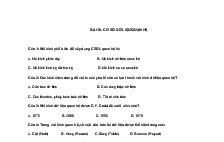Cách đính kèm file trong Excel
Nội dung tài liệu
Tải xuống
Link tài liệu:
Các tài liệu liên quan
-
![TIN HỌC 12 - BÀI 11 BẢO MẬT THÔNG TIN TRONG CÁC HỆ CƠ SỞ DỮ LIỆU - THPT LÊ HỒNG PHONG, PHÚ YÊN]()
-
![TIN HỌC 12 - BÀI 12 BẢO MẬT THÔNG TIN TRONG CÁC HỆ CƠ SỞ DỮ LIỆU - THPT LÊ HỒNG PHONG, PHÚ YÊN.]()
-
![TIN HỌC 12 - BẢO MẬT THÔNG TIN TRONG CÁC HỆ CƠ SỞ DỮ LIỆU - THPT LÊ HỒNG PHONG, PHÚ YÊN]()
-
![Nội dung học tập môn Tin học lớp 12 trong Học kỳ II, Năm học 2019 - 2020. THPT Lê Hồng Phong - Phú Yên.]()
-
![Bài 10+11 Trắc nghiệm Tin 12 - THPT Thị xã Quảng Trị.]()
-
![Bài 11 Tin 12 - THPT Thị xã Quảng Trị]()
-
![Bài 10 Tin 12 - THPT Thị xã Quảng Trị]()
-
![Tổng hợp 105 câu trắc nghiệm Chương 1 môn Tin học 12 có đáp án]()
-
![Hướng dẫn chèn file, tập tin trong Excel]()
-
![Hướng dẫn cách hủy lệnh in trong Word và Excel]()
Có thể bạn quan tâm
Thông tin tài liệu
Doc24.vnCách đính kèm file trong ExcelBạn muốn đính kèm file vào trong Excel nhưng lại không biết phải làm thế nào?Trong Excel có một tính năng cho phép người dùng chèn file đính kèm vào bảngtính Excel rất đơn giản. Nếu như chưa biết cách chèn file vào trong Excel thì bạn cóthể tham khảo bài viết sau đây.Bạn thường nghe file đính kèm trong email nhưng trong Excel và Word bạn cũng có thểthực hiện đính kèm theo file. Bài viết sau chúng tôi sẽ hướng dẫn các bạn cách đính kèmfile trong Excel nhé.Ở bài viết trước tôi đã hướng dẫn các bạn cách đính kèm file trong word thì bài viết nàychúng tôi sẽ hướng dẫn các bạn cách đính kèm file vào Excel 2013, 2010 và 2007.CÁCH ĐÍNH KÈM FILE VÀO EXCEL 2013, 2010, 2007Bước Mở bảng tính Excel ra, sau đó click chọn Tab InsertBước Tại đây bạn click chọn vào biểu tượng ObjectDoc24.vnBước Chuyển sang Tab Create from File sau đó click chọn Browse để add file đínhkèm.Bước Sau khi lựa chọn xong file đính kèm bạn có thể tích chọn Link to file hoặcDoc24.vnDisplay as icon để đặt link và hiển thị icon của file đính kèm. Sau cùng chọn Ok.Như vậy mỗi lần một file excel đó sẽ được đính kèm thêm một file bên trong, để mở fileđính kém đó bạn chỉ cần click vào biểu tượng này thì nội dung sẽ được hiển thị theo.Doc24.vnVậy là trên đây chúng tôi đã hướng dẫn các bạn cách đính kèm file vào excel, từ đó bạncó thể gửi một file excel và kèm theo những file đính kèm bên trong với nhiều nôi dungkhác nhau.Trên đây chỉ là phần trích dẫn 10 trang đầu của tài liệu và có thế hiển thị lỗi font, bạn muốn xem đầyđủ tài liệu gốc thì ấn vào nút Tải về phía dưới.